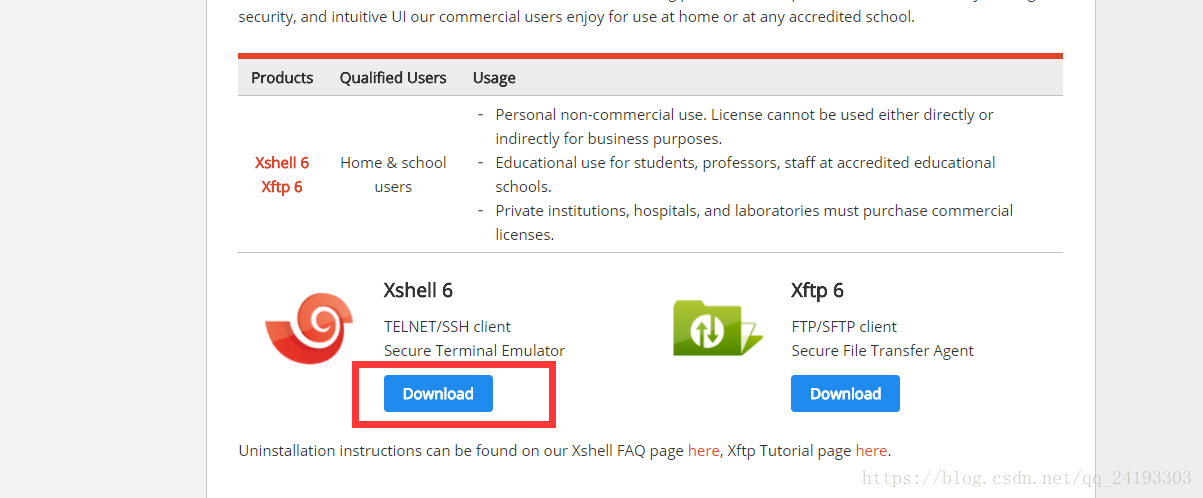在上一篇博客中,我已经介绍了如何利用Pycharm 将我们的代码上传至远程服务器上,在本篇博客中,我将进一步介绍,如何使用终端模拟器Xshell 在自己的电脑上运行服务器上的代码。
Step 1 Xshell的下载及安装
在这里我推荐安装学生版的Xshell (即free版本的),可以直接使用,不用后期注册什么的,下面是连接 点击打开链接
选择Download ,然后填写下相关的信息,点击Submit 官网就会把下载链接发送至你的邮箱 ,最后进入邮箱,点击下载即可
安装过程比较简单,就按照默认的步骤,一步步来就好了,在这里也不过多赘述了
Step 2 新建一个会话
点击新建 ,然后依次填写会话窗口的名称 远程服务器的IP地址 ,以及端口号,最后点击确定。
Step 3 训练模型时常用的一些命令
3.1 nvidia-smi 查看服务器GPU的使用情况
上面的表格中:
第一栏的Fan:N/A是风扇转速,从0到100%之间变动,这个速度是计算机期望的风扇转速,实际情况下如果风扇堵转,可能打不到显示的转速。有的设备不会返回转速,因为它不依赖风扇冷却而是通过其他外设保持低温(比如我们实验室的服务器是常年放在空调房间里的)。
第二栏的Temp:是温度,单位摄氏度。
第三栏的Perf:是性能状态,从P0到P12,P0表示最大性能,P12表示状态最小性能。
第四栏下方的Pwr:是能耗,上方的Persistence-M:是持续模式的状态,持续模式虽然耗能大,但是在新的GPU应用启动时,花费的时间更少,这里显示的是off的状态。
第五栏的Bus-Id是涉及GPU总线的东西,domain:bus:device.function
第六栏的Disp.A是Display Active,表示GPU的显示是否初始化。
第五第六栏下方的Memory Usage是显存使用率。
第七栏是浮动的GPU利用率。
第八栏上方是关于ECC的东西。
第八栏下方Compute M是计算模式。
下面一张表示每个进程占用的显存使用率。
显存占用和GPU占用是两个不一样的东西,显卡是由GPU和显存等组成的,显存和GPU的关系有点类似于内存和CPU的关系。
3.2使用screen 命令创建进程
之前提到过,在我们训练模型时往往需要花很多的时间和精力,如果我们直接在主界面下进行模型的训练,一旦我们关闭这个会话,那么模型的训练也就到此结束了,所以我们一般都会先创建一个进程,在这个进程中去训练我们的模型,即使我们推出会话,训练还会继续,当我们需要查看训练过程时,只需再次进入这个会话即可。常用的命令如下:
screen-S denoising 创建一个名字为denoising的会话 ,注意S是大写的
接下来就可以在创建的进程中 cd到相应的文件夹下,运行需要用到的程序
(ctrl+a) + d 同时按下ctrl 和a键,然后松手后 按下 d 键,即可回到主界面,此时程序处于继续运行的状态
ctrl + c 如果不想让程序继续运行,则可以使用此方法中断程序运行,并回到主界面
screen -ls 查看之前创建的进程的进程编号
screen -x 3897 (进程的编号) 进入到之前推出的进程中
可以看到,进去后程序还在继续运行